


cad多行文字怎么调大小呢?双击多行文字,选中文字即可。输入100后,空格。然后点击红色三角形,向右拉伸即可。
下面给大家介绍的是cad多行文字怎么调大小的方法与步骤,具体操作过程如下:
型号:台式电脑
系统:win11系统
软件:CAD2022软件
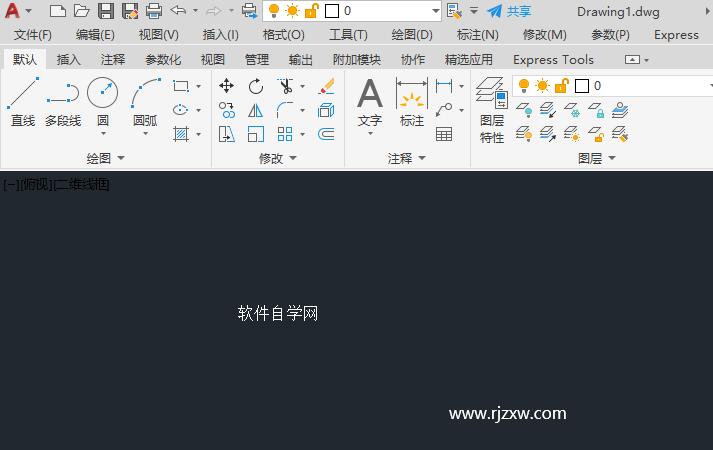 2
2、双击多行文字,选中文字即可。
2
2、双击多行文字,选中文字即可。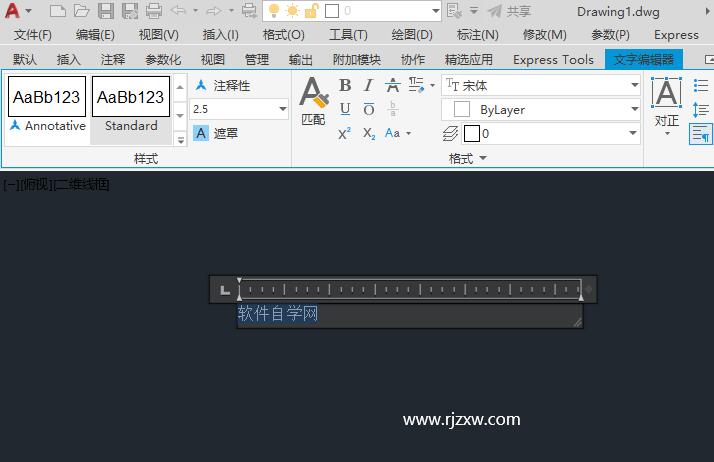 3
3、然后修改文字大小,输入100后,空格。
3
3、然后修改文字大小,输入100后,空格。 4
4、如果没有效,再选择一次100,这样文字就会就大。
4
4、如果没有效,再选择一次100,这样文字就会就大。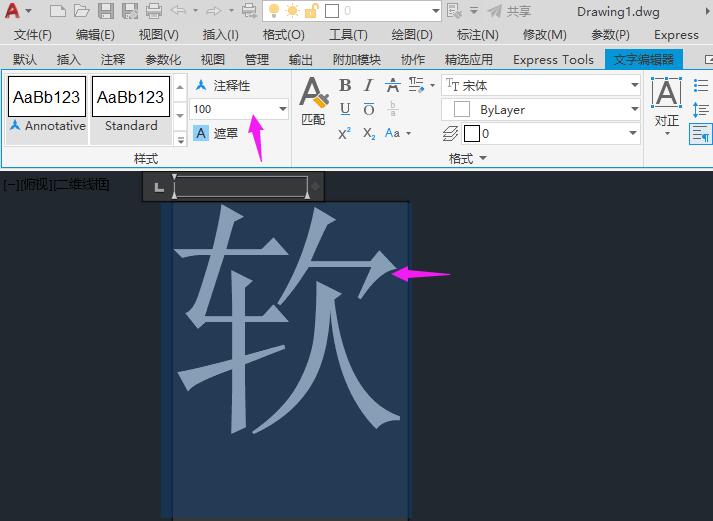 5
5、然后点击红色三角形,向右拉伸即可。
5
5、然后点击红色三角形,向右拉伸即可。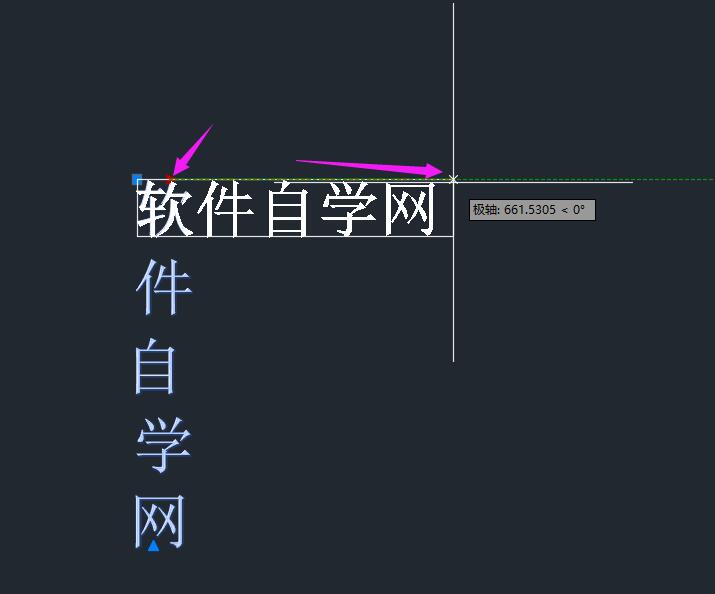 6
6、这样文字就调大了。
6
6、这样文字就调大了。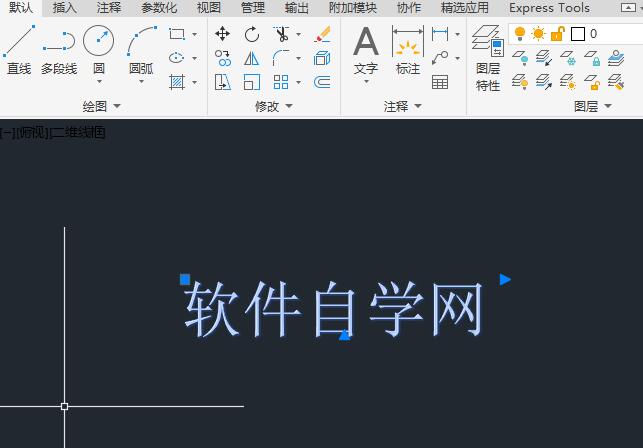 END
END
1、怎么调CAD里面的多行文字。
2、双击多行文字,选中文字即可。
3、然后修改文字大小,输入100后,空格。
4、如果没有效,再选择一次100,这样文字就会就大。
5、然后点击红色三角形,向右拉伸即可。
6、这样文字就调大了。